

Cuando se configura la descarga e instalación de actualizaciones del sistema operativo desde PRISMAservice, la impresora se comporta de la siguiente manera:
Cada vez que se inicia, y posteriormente cada 16 horas, la impresora busca nuevas actualizaciones del sistema operativo.
Si el sistema está desconectado o apagado a medianoche, las actualizaciones se comprobarán de nuevo al día siguiente.
Cuando la impresora detecta actualizaciones del sistema operativo, aparecen en la lista de [Actualizaciones de Microsoft disponibles desde PRISMAservice]. Todas las actualizaciones encontradas se descargan o instalan dependiendo de la configuración. Durante la descarga, la impresora sigue funcionando. Para finalizar la instalación, el sistema se reiniciará automáticamente. Durante la instalación de las actualizaciones la impresora no está disponible.
Asegúrese de que Remote Service está activado en la impresora. Para obtener más información, consulte:
Seleccione la ficha [Soporte] - [Actualización].
Vaya a [Actualizaciones de Microsoft disponibles desde PRISMAservice].

Haga clic en [Configurar].
La casilla para recibir actualizaciones del sistema operativo está marcada de forma predeterminada. Puede desactivar la casilla si no desea recibir actualizaciones del sistema operativo de PRISMAservice.
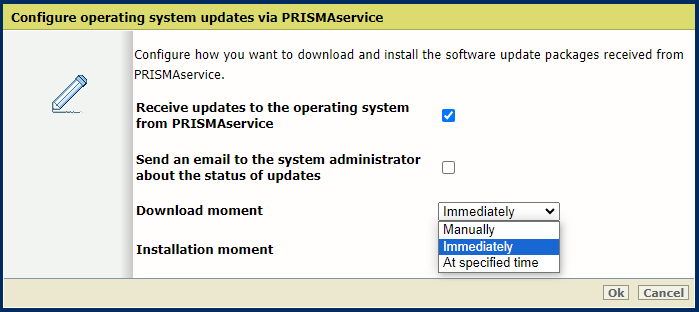
Utilice el ajuste [Momento de descarga] para seleccionar el momento de la descarga.
[Inmediatamente]: La impresora descarga las actualizaciones del sistema operativo cuando están disponibles.
[A la hora especificada]: La impresora descarga las actualizaciones del sistema operativo a la hora especificada. Especifique una hora dentro del horario laboral.
[Manualmente]: El usuario inicia manualmente la descarga de actualizaciones del sistema operativo.
Utilice [Momento de instalación] para seleccionar la hora de instalación.
[Inmediatamente]: La impresora instala las actualizaciones del sistema operativo después de descargarlas. No apague el sistema. El sistema se reiniciará automáticamente para finalizar la instalación.
[A la hora especificada]: La impresora instala las actualizaciones del sistema operativo a la hora que especifique. Especifique una hora dentro del horario laboral. No apague el sistema. El sistema se reiniciará automáticamente para finalizar la instalación.
[Manualmente]: Las actualizaciones del sistema operativo se instalan manualmente una vez descargadas.
Seleccione [Enviar al administrador del sistema correo electrónico sobre el estado de las actualizaciones] para recibir información de estado sobre el proceso de descarga e instalación. Los administradores del sistema que tienen una dirección de correo electrónico configurada reciben estos correos electrónicos. Consulte Configuración de un servidor de correo para notificaciones.
Recibirá un correo electrónico cuando se haya alcanzado el siguiente estado:
Si selecciona [Manualmente] para el ajuste [Momento de descarga], recibirá un correo electrónico cuando las actualizaciones del sistema operativo estén disponibles para su descarga.
Si selecciona [Manualmente] para el ajuste [Momento de instalación], recibirá un correo electrónico cuando las actualizaciones del sistema operativo estén disponibles para su instalación.
Recibirá un correo electrónico cuando se estén instalando actualizaciones del sistema operativo.
Recibirá un correo electrónico cuando se hayan instalado actualizaciones del sistema operativo.
Recibirá un correo electrónico cuando se produzca un error durante la instalación de las actualizaciones del sistema operativo.
Seleccione la ficha [Soporte] - [Actualización].
Vaya a [Actualizaciones de Microsoft disponibles desde PRISMAservice].
Seleccione la actualización de software disponible. Haga clic en [Descargar].
Consulte el progreso de la descarga en la columna [Progreso de la descarga].
La descarga finaliza cuando el indicador de progreso indica [100%], el estado es [Descargado] y el botón [Instalar] está disponible.
Seleccione la ficha [Soporte] - [Actualización].
Vaya a [Actualizaciones de Microsoft disponibles desde PRISMAservice].
Seleccione la actualización del sistema operativo descargada. Haga clic en [Instalar].
Aparecerá una pantalla de diálogo.
Pulse Aceptar para confirmar el paquete seleccionado.
No apague el sistema. El sistema se reiniciará automáticamente para finalizar la instalación.